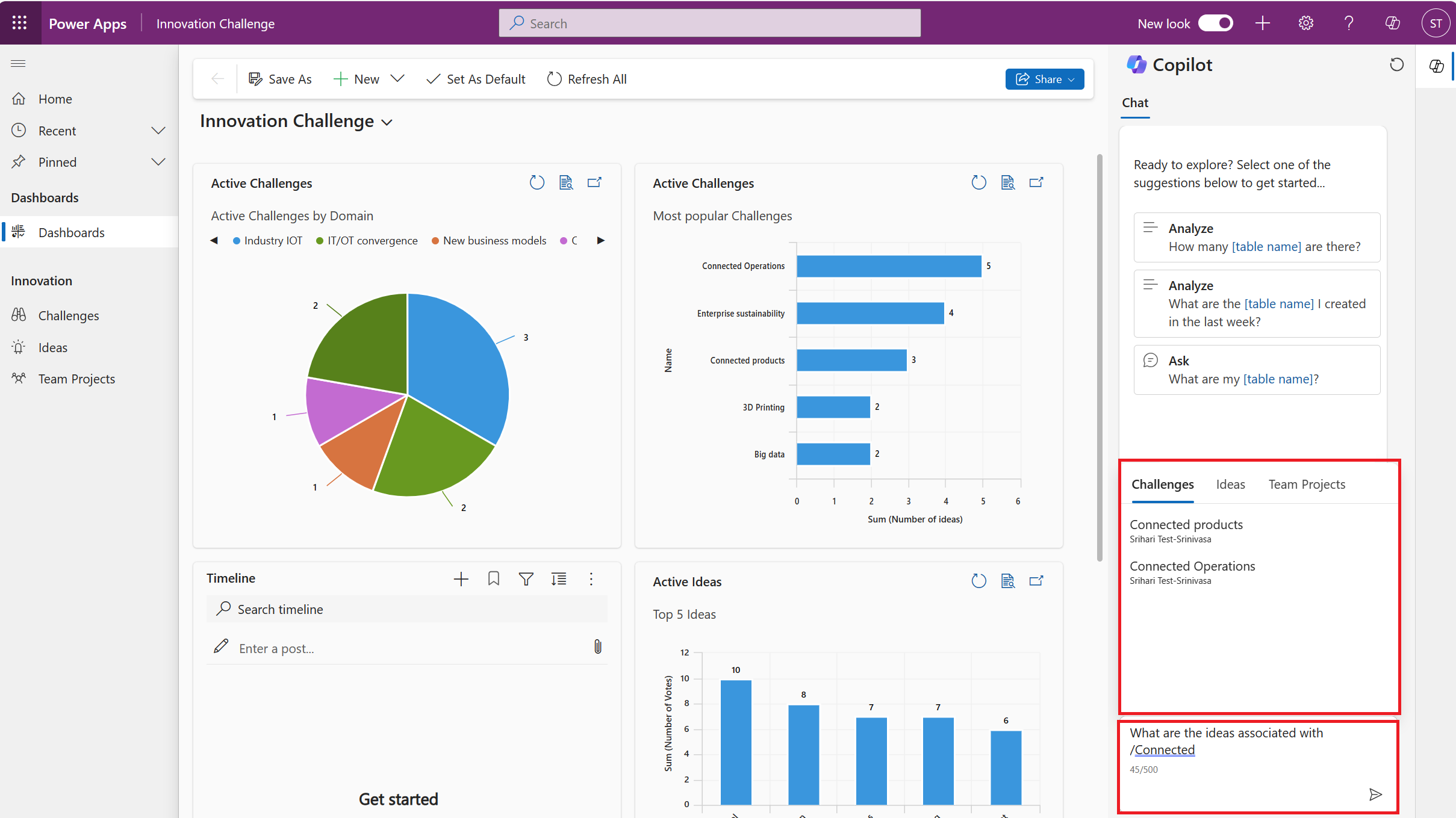Використання чату Copilot у модельних програмах
допоміжний чат для додатків на основі моделей – Power Apps це Помічник штучного інтелекту нового покоління, який допомагає отримувати уявлення про дані у ваших програмах за допомогою розмов природною мовою. допоміжний чат допоможе вам підвищити продуктивність за допомогою статистики на основі штучного інтелекту та допомоги в навігації.
Важливо
Ця функція зазвичай доступна в програмах Dynamics 365.
Ця функція є підготовча версія в Power Apps.
- підготовча версія функції не призначені для промислового використання та можуть мати обмежену функціональність. Ці функції доступні до офіційного випуску, щоб клієнти могли ознайомитися з ними заздалегідь і залишити відгуки.
- Адміністратор повинен увімкнути чат допоміжний у вашому додатку, перш ніж він стане видимим у вашому додатку. Додаткові відомості: Додавання допоміжний для користувачів додатків у програмах на основі моделі
допоміжний панель
Після того, як чат допоміжний увімкнено, ви можете отримати доступ до нього через значок допоміжний у верхньому правому куті сторінки або через значок допоміжний, який знаходиться праворуч від панелі команд. Ви можете розгорнути або згорнути панель допоміжний на свій розсуд. За замовчуванням панель розгортається після допоміжний ввімкнення чату.
![]()
Використовуйте допоміжний, щоб ставити запитання
допоміжний чат у програмах, керованих моделлю, може відповідати на запитання про Dataverse дані таблиці в додатку. Це також може допомогти вам орієнтуватися в програмі, керованій моделлю. Наприклад, якщо ви введете опцію Перейти до завдань, допоміжний у додатку, керованому моделлю, автоматично відкриє відповідну сторінку в додатку.
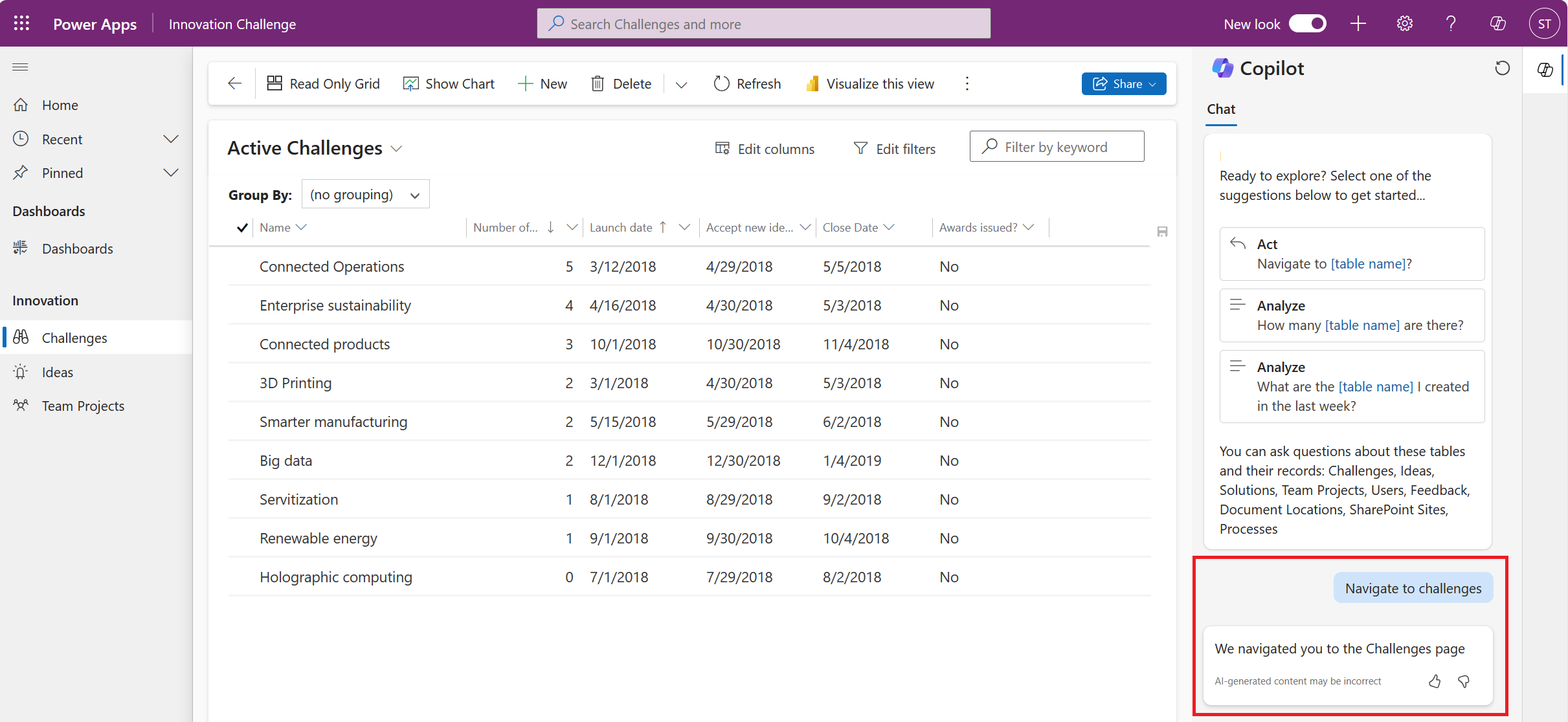
допоміжний запропоновані запитання в чаті
Щоб допомогти вам розпочати роботу, допоміжний чат може запропонувати вам запитання. Ви можете редагувати та персоналізувати ці запитання (також відомі як підказки) залежно від вашого додатка та типу статистики, яка вам потрібна від допоміжний.
Щоб переглянути інші запропоновані підказки, виберіть пункт Переглянути підказки на панелі допоміжний. Багато із запропонованих підказок мають заповнювачі, які потрібно замінити відповідним текстом, щоб завершити запитання.
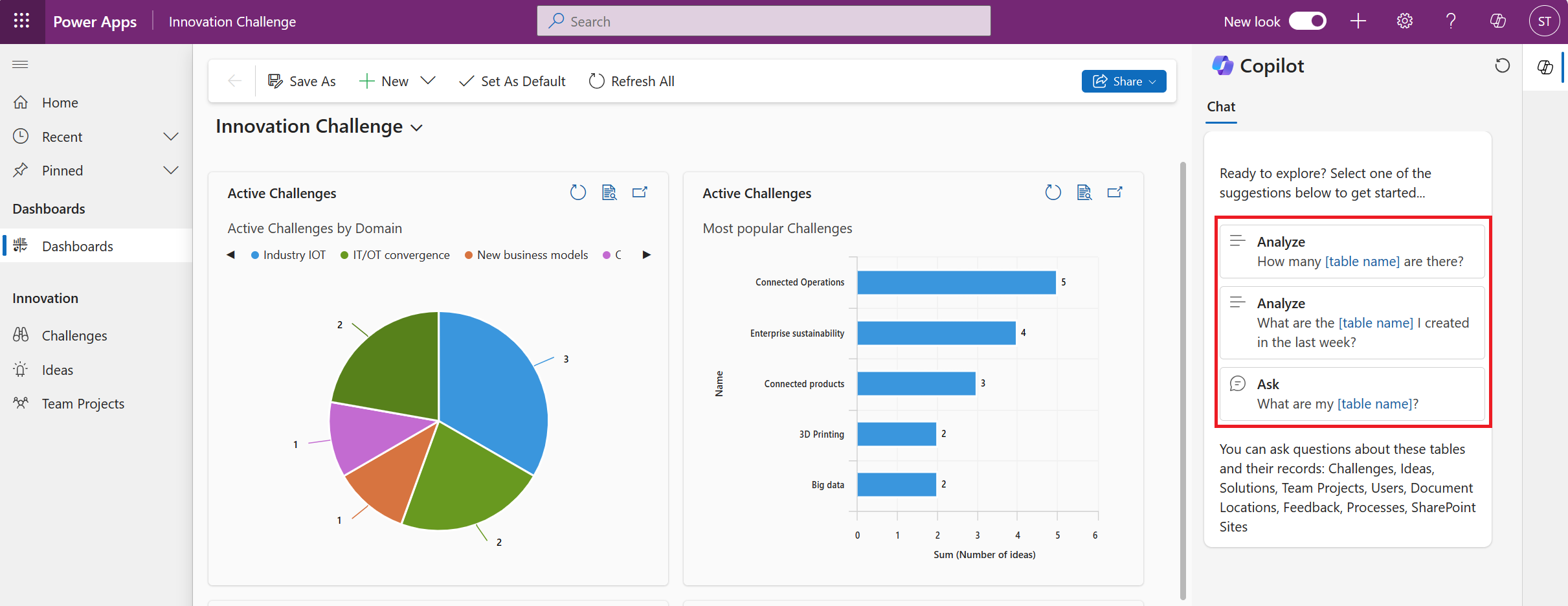
Засіб вибору запису для вибору об’єкта запитання
За допомогою засобу вибору записів можна вибрати об’єкт запитання. Введіть скісну риску (/), щоб відкрити засіб вибору записів, а потім введіть ім’я запису. Виберіть потрібний запис і завершіть запитання, щоб воно було змістовним. Нарешті, надішліть запитання допоміжний для перегляду відповідь. Засіб вибору записів доступний у Dynamics 365 Sales і Power Apps програмах на основі моделі.
Наприклад, коли ви ставите запитання на кшталт «Які подробиці для Contoso?» може бути багато облікових записів з іменами, які включають Contoso, наприклад Contoso Inc., Contoso Co., Contoso NW тощо. Вам дійсно потрібні подробиці для Contoso Inc. Засіб вибору записів допомагає допоміжний охопити запитання до потрібного запису для більш релевантного та точного відповідь.
Примітка
- Використовуючи засіб вибору записів, ви збільшуєте ймовірність того, що допоміжний чат зможе зрозуміти ваше запитання і, отже, відповісти точною відповіддю.
- Засіб вибору записів вимагає, щоб Dataverse параметр Пошук увімкнуто та настроєно для можливості попереднього пошуку.
Надіслати відгук
Кожен допоміжний відповідь містить кнопку «Подобається» (піктограма «великий палець вгору») і кнопку «Не подобається » (значок «великий палець вниз»). Для кожного відповідь можна вибрати одну з цих піктограм, щоб надати відгук. Цей зворотний зв’язок допомагає покращити допоміжний чат.
Залиште позитивний відгук
- В області допоміжний натисніть кнопку «Подобається » для допоміжний відповідь.
- Необов’язково: Залиште відгук своїми словами про те, що вам сподобалося.
- Укажіть, чи хочете ви поділитися своїм запитом і створеним відповідь з корпорацією Майкрософт, щоб допомогти покращити службу.
- Завершивши введення відгуку, натисніть Надіслати.
Залиште відгук для покращення
- В області допоміжний виберіть кнопку «Не подобається » в допоміжний відповідь.
- Необов’язково: надайте відгук, наприклад про зміст відповідь допоміжний, опис своїми словами про те, що пішло не так, або опис того, як ви хочете допоміжний покращити.
- Укажіть, чи хочете ви поділитися своїм запитом і створеним відповідь з корпорацією Майкрософт, щоб допомогти покращити службу.
- Завершивши введення відгуку, натисніть Надіслати.
Зворотний зв’язок
Очікується незабаром: протягом 2024 року ми будемо припиняти використання механізму реєстрації проблем у GitHub для зворотного зв’язку щодо вмісту й замінювати його новою системою зворотного зв’язку. Докладніше: https://aka.ms/ContentUserFeedback.
Надіслати й переглянути відгук про